Un amigo me preguntó recientemente cuál sería el mejor formato de archivo para formatear su unidad USB. Cuando comencé a explicarlo, me di cuenta de que en realidad no se explicaba por sí mismo y, dependiendo de la situación, es posible que desee formatear el reproductor de manera diferente.
También depende del tamaño de la memoria USB. Por ejemplo, si se trata de una unidad flash pequeña de 8 GB, es una decisión más fácil que si tiene un My Book de 1 TB a mano.
También depende de los sistemas operativos en los que desee utilizar la memoria USB. ¿Estará conectado solo a máquinas con Windows? ¿O necesitará acceder a él en Mac y Windows y poder leer / escribir desde sistemas operativos dañados?

En este artículo, voy a repasar las diferentes opciones disponibles para formatear una unidad USB y también lo dirigiré a algunos artículos anteriores que he escrito que lo guiarán a través del proceso paso a paso.
Espero que esto le ayude a comprender mejor qué son los formatos y los pros y los contras de cada formato.
El mejor formato de archivo para unidad flash USB
Así que comencemos con el diálogo de formato que todos conocemos en Windows. Cuando hace clic con el botón derecho en una unidad USB en Windows y elige Formatear, aparece el siguiente cuadro de diálogo de formato:
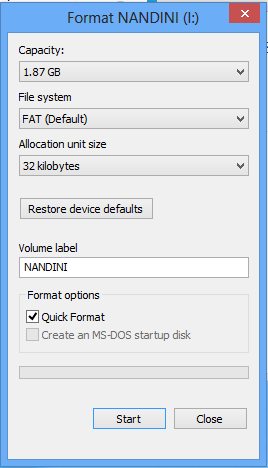
De forma predeterminada, el sistema de archivos de cualquier dispositivo USB externo se establecerá en FAT. Puede hacer clic en el menú desplegable y elegir entre algunos sistemas de archivos: NTFS, FAT, FAT32 y exFAT.
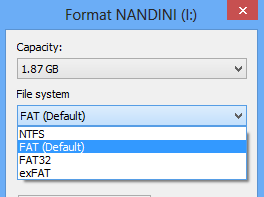
De forma predeterminada, la mayoría de las personas terminan usando FAT y hay una buena razón por la que está configurado como predeterminado. Antes de entrar en lo que es cada formato, hablemos de las opciones reales que obtiene cuando intenta ejecutar un formato.
– Si está intentando formatear un disco duro interno de menos de 32 GB, verá opciones para NTFS, FAT y FAT32.
– Si intenta formatear un disco duro interno de más de 32 GB, solo verá la opción para NTFS.
– Si intenta formatear un dispositivo USB externo de menos de 32 GB, verá todas las opciones.
– Si intenta formatear un dispositivo USB externo de más de 32 GB, solo verá NTFS y exFAT.
Ahora que lo sabe, su elección final es mucho más fácil, ya que tiene que elegir entre un conjunto limitado. Ahora hablemos de lo que logra cada formato de sistema de archivos si así lo desea.
Formatos del sistema de archivos
El sistema de archivos FAT es el sistema predeterminado porque es el formato de sistema de archivos más compatible del mundo. Prácticamente puede garantizar que al utilizar el formato del sistema de archivos FAT, puede conectar su dispositivo a cualquier computadora que ejecute cualquier sistema operativo o conectarlo a cualquier dispositivo electrónico o digital y hacer que sus datos sean legibles.
Si desea la mejor compatibilidad con otros sistemas operativos y dispositivos de hardware, FAT es su mejor opción. Obviamente, no puede usar FAT o FAT32 en una unidad USB de más de 32 GB porque el sistema de archivos FAT solo admite volúmenes de hasta 32 GB en Windows. Además, el tamaño máximo de archivo en un sistema de archivos FAT es de 4 GB.

El sistema de archivos FAT también es más rápido y ocupa menos espacio en el dispositivo USB. Sin embargo, el sistema de archivos FAT no tiene seguridad incorporada, por lo que cualquiera puede leer los archivos. FAT32 es mejor que FAT porque tiene un tamaño de clúster más pequeño y, por lo tanto, desperdicia menos espacio en disco.
FAT32 también es más robusto porque realiza una copia de seguridad del sector de arranque. Básicamente, es más probable que pierda sus datos utilizando FAT en lugar de FAT32. Tenga en cuenta que FAT32 en realidad puede admitir volúmenes de hasta 2 TB, pero Windows limita el tamaño a 32 GB también como FAT. De hecho, puede usar una herramienta separada para formatear una unidad USB de más de 32 GB a FAT32.
Entonces, ¿cuándo usarías NTFS? Si formatea una unidad de más de 32 GB, solo tendrá la opción NTFS y exFAT. Por lo general, NTFS solo es necesario para discos duros internos que ejecutan el sistema operativo Windows.
Hay una gran cantidad de gastos generales adicionales que solo necesita si está ejecutando Windows. Sin embargo, si realmente desea seguridad adicional, puede leer mi artículo anterior sobre cómo formatear unidades USB con NTFS.
Si está formateando una unidad USB externa, su mejor opción es exFAT. ¿Qué tiene de bueno exFAT? Es básicamente una combinación de las buenas características de NTFS y FAT. Tiene menos gastos generales que NTFS y elimina los límites de tamaño de los volúmenes y archivos presentes en el sistema de archivos FAT.
La principal desventaja de exFAT es que no es tan compatible como el formato de archivo FAT. Solo se puede leer en Windows XP y versiones posteriores (con Service Packs instalados) y OS X Snow Leopard y versiones posteriores. Aparte de estos dos sistemas operativos, no hay muchos otros sistemas que admitan el sistema de archivos exFAT.
Puede usar exFAT en Linux, pero primero debe instalar los controladores exFAT. Si sabe que el sistema en el que va a utilizar el dispositivo USB es compatible con exFAT, esta es la mejor opción debido a las ventajas de rendimiento y sin restricciones de tamaño.
Notar: Un consejo al usar exFAT: Si puede, formatee la unidad en una computadora con OS X. Usé Windows 10 para formatear una unidad a exFAT, pero no se pudo reproducir en OS X por ningún motivo. Cuando hice esto en OS X, se podía reproducir en Mac y PC.
Conclusión
Entonces, para desglosarlo y hacerlo simple, estas son sus opciones y cómo debe formatear una unidad USB. Avísame en los comentarios si no estás de acuerdo.
1. Cualquier cosa de menos de 32 GB que no requiera seguridad debe formatearse como FAT o FAT32. Elija FAT32 para obtener menos espacio en disco desperdiciado y más confiabilidad.
2. Todo lo que supere los 32 GB que sepa que se utilizará con los últimos sistemas operativos para Mac y PC debe formatearse como exFAT.
3. Todo lo que supere los 32 GB y que desee que sea más compatible con otros dispositivos y sistemas operativos debe formatearse como NTFS.
4. Finalmente, si tiene inclinaciones técnicas y su disco tiene más de 32 GB, aún puede formatearlo en FAT32 utilizando las herramientas mencionadas en el artículo vinculado anteriormente.
Cuéntenos en los comentarios cómo formatea sus unidades USB y por qué eligió el formato que eligió. ¡Disfrutar!